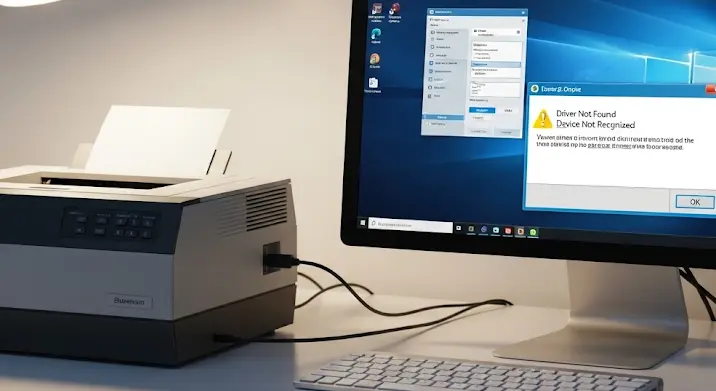
A HP LaserJet 1100 egy klasszikus, megbízható nyomtató, amely sokak számára még mindig jó szolgálatot tesz. Azonban, mint minden hardvereszköznél, itt is előfordulhatnak problémák, különösen az illesztőprogramok kapcsán. Ez a cikk célja, hogy segítséget nyújtson a HP LaserJet 1100 nyomtató illesztőprogram problémáinak megoldásában, lépésről lépésre, érthetően és hatékonyan.
Miért fontos az illesztőprogram?
Az illesztőprogram a szoftveres híd a számítógép és a nyomtató között. Lehetővé teszi, hogy a számítógép „megértse”, hogyan kell kommunikálnia a nyomtatóval. Ha az illesztőprogram hiányzik, elavult vagy sérült, a nyomtató nem fog megfelelően működni, vagy egyáltalán nem fog működni.
Gyakori illesztőprogram problémák
Íme néhány gyakori probléma, amivel a HP LaserJet 1100 felhasználói szembesülhetnek:
- A nyomtató nem ismeri fel a számítógép.
- Hibás vagy értelmetlen karakterek nyomtatása.
- A nyomtatás lassú vagy akadozik.
- A nyomtató offline állapotot jelez, pedig be van kapcsolva.
- „Illesztőprogram nem telepítve” vagy hasonló hibaüzenet.
- Kompatibilitási problémák újabb operációs rendszerekkel (Windows 10, Windows 11).
Hibaelhárítási lépések
Most nézzük meg, hogyan háríthatjuk el ezeket a problémákat. Kövesd az alábbi lépéseket:
1. Alapvető ellenőrzések
Mielőtt bonyolultabb dolgokba fognánk, győződjünk meg az alábbiakról:
- A nyomtató be van kapcsolva és megfelelően csatlakoztatva a számítógéphez (USB vagy párhuzamos port).
- A kábel ép és nem sérült. Próbálkozzunk egy másik kábellel, ha kétségeink vannak.
- A nyomtatóban van papír és festék (toner).
2. Az illesztőprogram újratelepítése
Ez a leggyakoribb megoldás a legtöbb illesztőprogram problémára. A következőképpen járhatunk el:
- Távolítsuk el a meglévő illesztőprogramot: Nyissuk meg a „Vezérlőpult”-ot (Control Panel) a Windows-ban, majd válasszuk a „Programok és szolgáltatások” (Programs and Features) lehetőséget. Keressük meg a HP LaserJet 1100 illesztőprogramját a listában, és kattintsunk az „Eltávolítás” (Uninstall) gombra.
- Töltsük le a legfrissebb illesztőprogramot: Látogassuk meg a HP hivatalos weboldalát (support.hp.com) és keressünk rá a HP LaserJet 1100-ra. Fontos, hogy az operációs rendszerünknek (pl. Windows 10 64-bit) megfelelő verziót töltsük le.
- Telepítsük az illesztőprogramot: Futtassuk a letöltött fájlt, és kövessük a képernyőn megjelenő utasításokat. Fontos, hogy rendszergazdai jogokkal rendelkezzünk a számítógépen a telepítéshez.
- Indítsuk újra a számítógépet: A telepítés után indítsuk újra a számítógépet, hogy a változások érvénybe lépjenek.
3. Windows Update
A Windows Update néha tartalmaz frissített illesztőprogramokat. Érdemes ellenőrizni, hogy van-e elérhető frissítés:
- Nyissuk meg a „Gépház”-t (Settings) a Windows-ban.
- Válasszuk a „Frissítés és biztonság” (Update & Security) lehetőséget.
- Kattintsunk a „Frissítések keresése” (Check for updates) gombra.
- Telepítsük az elérhető frissítéseket, beleértve az opcionális frissítéseket is, mivel azok néha tartalmaznak illesztőprogramokat.
4. Kompatibilitási mód
Régebbi nyomtatók, mint a HP LaserJet 1100, problémákba ütközhetnek újabb operációs rendszereken. A kompatibilitási mód segíthet:
- Keresd meg a letöltött illesztőprogram telepítőfájlját.
- Kattints rá jobb egérgombbal, és válaszd a „Tulajdonságok” (Properties) lehetőséget.
- A „Kompatibilitás” (Compatibility) fülön jelöld be a „Program futtatása kompatibilitási módban:” (Run this program in compatibility mode for:) jelölőnégyzetet.
- Válassz egy régebbi Windows verziót (pl. Windows XP, Windows 7) a legördülő menüből.
- Kattints az „Alkalmaz” (Apply) majd az „OK” gombra.
- Futtasd a telepítőfájlt.
5. Univerzális nyomtató illesztőprogram (Universal Print Driver – UPD)
A HP rendelkezik univerzális nyomtató illesztőprogrammal, amely a legtöbb HP nyomtatóval kompatibilis. Ez egy jó megoldás lehet, ha nem találunk specifikus illesztőprogramot a HP LaserJet 1100-hoz. Keressünk rá a „HP Universal Print Driver” kifejezésre a HP weboldalán, és töltsük le a megfelelő verziót.
6. Nyomtató port ellenőrzése
Előfordulhat, hogy a helytelen nyomtató port beállítás okozza a problémát:
- Nyissuk meg a „Vezérlőpult”-ot, majd válasszuk az „Eszközök és nyomtatók” (Devices and Printers) lehetőséget.
- Kattintsunk jobb egérgombbal a HP LaserJet 1100 nyomtatóra, és válasszuk a „Nyomtató tulajdonságai” (Printer properties) lehetőséget.
- A „Portok” (Ports) fülön ellenőrizzük, hogy a megfelelő port van-e kiválasztva. USB kapcsolat esetén általában a „USB001” vagy hasonló port a helyes. Párhuzamos port esetén az „LPT1” a megfelelő.
7. Ha minden kötél szakad…
Ha a fenti lépések egyike sem oldotta meg a problémát, akkor a következő lehetőségek maradnak:
- Hardveres probléma: Lehet, hogy a nyomtató maga hibásodott meg. Érdemes szakemberhez fordulni.
- Operációs rendszer probléma: Ritkán, de előfordulhat, hogy az operációs rendszer sérült. A Windows újratelepítése megoldhatja a problémát, de ez egy drasztikus lépés.
Összegzés
A HP LaserJet 1100 nyomtató illesztőprogram problémáinak megoldása néha kihívást jelenthet, de a fenti lépések követésével nagy valószínűséggel sikerülhet elhárítani a hibát. Ne feledjük, hogy a türelem és a módszeres hibaelhárítás kulcsfontosságú. Sok sikert!
